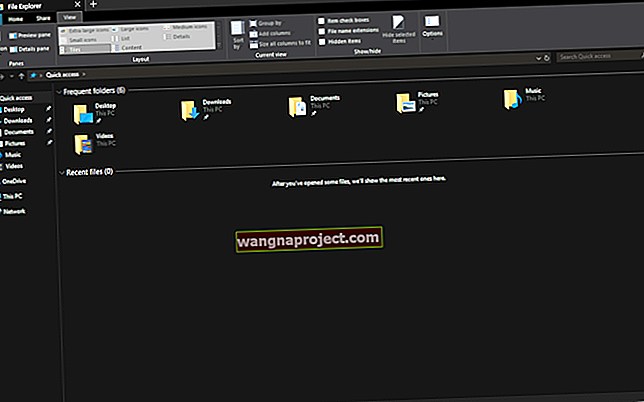AirPod ทดแทนไม่ทำงานทันที แต่คุณต้องจับคู่กับ AirPod ที่มีอยู่เพื่อซิงค์ทั้งสองอย่างเข้าด้วยกัน เช่นเดียวกับเคสสำหรับชาร์จใหม่ซึ่งคุณสามารถจับคู่กับ AirPods ได้ในลักษณะเดียวกัน
เราจะอธิบายวิธีจับคู่ AirPod หรือเคสชาร์จทดแทนของคุณด้านล่างใช้เวลาเพียงไม่กี่วินาที แต่ก่อนอื่นเรามาพูดถึงการเปลี่ยน AirPod ก่อนในกรณีที่คุณยังไม่ได้ดำเนินการ
การขอรับ AirPod หรือเคสสำหรับชาร์จใหม่
หาก AirPod ของคุณสูญหายเสียหายหรือถูกขโมยคุณจะต้องเปลี่ยนเครื่องใหม่ โดยทั่วไปคุณต้องจ่ายเงินเต็มกระเป๋าเพื่อเปลี่ยนสินค้าเนื่องจากการรับประกันแบบ จำกัด ของ Apple ไม่ครอบคลุมถึงการสูญหายหรือการโจรกรรม
หากคุณยังไม่ได้ลองใช้แอพค้นหาของฉันบน iPhone ของคุณเพื่อระบุ AirPod ที่หายไปบนแผนที่ คุณยังสามารถทำให้มันส่งเสียงดังเพื่อช่วยคุณค้นหาได้อีกด้วย
 เราทุกคนทิ้ง AirPods ไว้ในที่ที่ไร้สาระ เครดิตรูปภาพ: Andy Kuzma / Pexels
เราทุกคนทิ้ง AirPods ไว้ในที่ที่ไร้สาระ เครดิตรูปภาพ: Andy Kuzma / Pexels
หากมันหายไปอย่างแน่นอนคุณสามารถจ่ายค่า AirPod หรือเคสชาร์จจาก Apple ได้ การเปลี่ยนเหล่านี้มีราคาถูกกว่าการซื้อ AirPods ชุดใหม่ แต่ก็ยังไม่ถูกนัก
ราคาเปลี่ยนสำหรับ AirPods และเคสต่างๆมีดังนี้
- AirPod Pro: $ 89 ต่อคน
- AirPod Pro Charging Case: 99 เหรียญ
- AirPod (รุ่นที่ 1 หรือ 2): $ 69 ต่อคน
- AirPod Wireless Charging Case: 79 เหรียญ
- AirPod Charging Case: 59 เหรียญ
ไปที่เว็บไซต์ Get Support ของ Apple เพื่อสั่งเปลี่ยนสินค้า หาก AirPods ของคุณได้รับการประกันโปรดติดต่อ บริษัท ประกันภัยของคุณก่อนในกรณีที่พวกเขามีกระบวนการที่แตกต่างออกไปให้คุณปฏิบัติตาม
 ไปที่ Apple Store เพื่อดูเกี่ยวกับ AirPod ที่เปลี่ยนทดแทน เครดิตรูปภาพ: Apple
ไปที่ Apple Store เพื่อดูเกี่ยวกับ AirPod ที่เปลี่ยนทดแทน เครดิตรูปภาพ: Apple
หรือคุณอาจพบสินค้าทดแทนที่ถูกกว่าทางออนไลน์ได้ หากคุณไปตามเส้นทางนี้โปรดเพิ่มความระมัดระวังเป็นพิเศษจากนักต้มตุ๋นที่อาจขาย AirPods ให้คุณแทน คุณต้องตรวจสอบให้แน่ใจว่า AirPod ที่เปลี่ยนทดแทนของคุณเป็นรุ่นเดียวกับรุ่นที่เหลือไม่เช่นนั้นจะไม่ทำงานร่วมกัน
วิธีจับคู่ AirPods หรือเคสสำหรับเปลี่ยนของคุณ
ไม่ว่าคุณจะมี AirPod, AirPod Pro หรือเคสสำหรับชาร์จทดแทนกระบวนการจับคู่ทุกอย่างเข้าด้วยกันก็เหมือนกัน ทำตามขั้นตอนด้านล่างเพื่อดำเนินการดังกล่าว
- นำ AirPods ทั้งสองกลับไปที่เคสสำหรับชาร์จแล้วเปิดฝา
- ไฟสถานะจะกะพริบเป็นสีเหลืองเพื่อแสดงว่า AirPods ไม่ได้จับคู่
- กดปุ่มตั้งค่าค้างไว้จนกระทั่งไฟสถานะกะพริบเป็นสีขาว
- หากได้ผลให้ย้าย iPhone ของคุณไปข้าง AirPods แล้วไปที่หน้าจอหลักเพื่อแจ้งให้ภาพเคลื่อนไหวการเชื่อมต่อปรากฏขึ้น
- แตะเชื่อมต่อบน iPhone ของคุณเพื่อใช้ AirPods ของคุณอีกครั้ง
 ค้นหาปุ่มตั้งค่าที่ด้านหลังเคสชาร์จของคุณ
ค้นหาปุ่มตั้งค่าที่ด้านหลังเคสชาร์จของคุณ
จากข้อมูลของ Apple นั่นคือทั้งหมดที่คุณต้องทำเพื่อจับคู่ AirPods ที่เปลี่ยนทดแทนของคุณ ที่กล่าวว่าผู้ใช้หลายคนพบว่ากระบวนการข้างต้นไม่ได้ผลและไฟสถานะจะไม่กระพริบเป็นสีขาวเพื่อแสดงว่ามีการจับคู่ AirPods
หากคุณไม่สามารถจับคู่ AirPods หรือเคสสำหรับเปลี่ยนทดแทนได้
สถานการณ์เดียวที่แย่ไปกว่าการสูญเสีย AirPod คือการค้นพบว่าคุณไม่สามารถเปลี่ยนเพื่อจับคู่กับชุดที่มีอยู่ได้ โดยปกติแล้วปัญหานี้เป็นปัญหาเล็กน้อยของซอฟต์แวร์ที่คุณสามารถแก้ไขได้โดยทำตามขั้นตอนด้านล่างนี้
ลองจับคู่ AirPod, AirPod Pro หรือเคสชาร์จทดแทนของคุณอีกครั้งหลังจากทำตามขั้นตอนด้านล่าง
ขั้นตอนที่ 1. ลืม AirPods ของคุณจากการตั้งค่าบลูทู ธ
iPhone ของคุณอาจรับรู้ว่า AirPod แต่ละเครื่องมาจากชุดที่แตกต่างกัน โดยปกติคุณสามารถแก้ไขได้โดยลบ AirPods ทั้งสองออกจากการตั้งค่าบลูทู ธ ของคุณ
- บน iPhone ของคุณให้ไปที่การตั้งค่า> บลูทู ธ
- แตะปุ่มiถัดจาก AirPods ของคุณจากนั้นเลือกลืมอุปกรณ์นี้
- หากมี AirPods หลายเครื่องให้แตะiเพื่อลืมแต่ละอัน
 ถอดและเชื่อมต่อ AirPods ของคุณใหม่จากการตั้งค่าบลูทู ธ
ถอดและเชื่อมต่อ AirPods ของคุณใหม่จากการตั้งค่าบลูทู ธ
ขั้นตอนที่ 2. อัปเดตซอฟต์แวร์บน iPhone ของคุณ
ซอฟต์แวร์ iPhone ที่ล้าสมัยอาจหยุด AirPod ทดแทนของคุณไม่ให้อัปเดตเป็นเฟิร์มแวร์ล่าสุด
- เชื่อมต่อ iPhone ของคุณกับ Wi-Fi แล้วไปที่การตั้งค่า> ทั่วไป> การอัปเดตซอฟต์แวร์เพื่อค้นหาการอัปเดตใหม่
- ดาวน์โหลดและติดตั้งการอัปเดตที่มี
 ติดตั้งซอฟต์แวร์ล่าสุดเพื่อรับประโยชน์จากการแก้ไขข้อบกพร่อง
ติดตั้งซอฟต์แวร์ล่าสุดเพื่อรับประโยชน์จากการแก้ไขข้อบกพร่อง
ขั้นตอนที่ 3. อัปเดตเฟิร์มแวร์บน AirPods ของคุณ
หากเฟิร์มแวร์ไม่ตรงกันใน AirPods ทั้งสองเครื่องอาจไม่สามารถสื่อสารกันได้อย่างถูกต้อง คุณสามารถแก้ไขได้โดยแจ้งให้อัปเดตเฟิร์มแวร์โดยใช้กล่องชาร์จ
- ใส่ AirPods ทั้งสองข้างลงในเคสแล้วปิดฝา
- ใช้สาย Lightning เพื่อเชื่อมต่อเคส AirPods ของคุณเพื่อจ่ายไฟ
- วาง iPhone ของคุณไว้ใกล้ ๆ ภายในสี่นิ้วเพื่อให้ AirPods สามารถดาวน์โหลดเฟิร์มแวร์ใหม่ทางอินเทอร์เน็ต
- รออย่างน้อย 30 นาที อย่าเปิดเคสถอดสายเคเบิลหรือนำ iPhone ของคุณออกไปในช่วงเวลานี้
 ปิดเคส AirPods แล้วเสียบเพื่อชาร์จ เครดิตรูปภาพ: Sid Ramirez / Unsplash
ปิดเคส AirPods แล้วเสียบเพื่อชาร์จ เครดิตรูปภาพ: Sid Ramirez / Unsplash
ขั้นตอนที่ 4. จับคู่ AirPods ของคุณทีละครั้ง
ผู้ใช้บางรายพบว่าประสบความสำเร็จด้วยการจับคู่ AirPods ทีละรายการ เทคนิคนี้ค่อนข้างยุ่งและคุณอาจต้องทำซ้ำสองสามครั้งเพื่อให้ได้ผล แต่ก็คุ้มค่าที่จะลอง
- ใส่ AirPod หนึ่งอันไว้ในหูของคุณแล้วคืนอีกอันเข้ากับเคส
- เมื่อเปิดฝาให้กดปุ่มตั้งค่าค้างไว้จนกระทั่งไฟสถานะกะพริบเป็นสีขาว
- ตอนนี้สลับ AirPods ไปรอบ ๆ แล้วลองจับคู่อีกอัน
- หลังจากจับคู่ AirPod แต่ละตัวแยกกันแล้วให้นำทั้งสองกลับเข้าเคสและลองจับคู่ครั้งสุดท้ายโดยกดปุ่มตั้งค่าอีกครั้ง
- หากไม่ได้ผลให้ไปที่การตั้งค่าบลูทู ธ บน iPhone ของคุณเพื่อลืม AirPods ทั้งสองจากนั้นลองจับคู่เข้าด้วยกันอีกครั้ง
 จับคู่ AirPods ของคุณกับ AirPods เพียงอันเดียวในเคสในแต่ละครั้ง
จับคู่ AirPods ของคุณกับ AirPods เพียงอันเดียวในเคสในแต่ละครั้ง
ขั้นตอนที่ 5. ถอด AirPods ของคุณและเสียบปลั๊กทิ้งไว้
ผู้ใช้บางรายพบว่าการยกเลิกการเชื่อมต่อ AirPods ก่อนแจ้งให้อัปเดตเฟิร์มแวร์ช่วยแก้ไขปัญหาการจับคู่ ลองด้วยตัวคุณเอง
- บน iPhone ของคุณให้ไปที่การตั้งค่า> บลูทู ธ
- แตะปุ่มiถัดจาก AirPods ของคุณจากนั้นเลือกลืมอุปกรณ์นี้
- หากมี AirPods หลายเครื่องให้แตะiเพื่อลืมแต่ละอัน
- คืน AirPods ทั้งสองข้างไปที่กล่องชาร์จแล้วปิดฝา
- ใช้สาย Lightning เพื่อเชื่อมต่อเคสชาร์จของคุณกับพลังงานและเสียบทิ้งไว้ข้างๆ iPhone ของคุณเป็นเวลาอย่างน้อยหนึ่งชั่วโมง
 ลืม AirPods ทั้งสองก่อนส่งกลับไปที่เคสเพื่ออัปเดตและจับคู่อีกครั้ง
ลืม AirPods ทั้งสองก่อนส่งกลับไปที่เคสเพื่ออัปเดตและจับคู่อีกครั้ง
แก้ไขปัญหาอื่น ๆ เกี่ยวกับ AirPods ของคุณ
หากคุณยังไม่สามารถจับคู่ AirPod, AirPod Pro หรือเคสสำหรับชาร์จได้คุณอาจต้องพูดคุยกับ Apple อีกครั้งเกี่ยวกับการเปลี่ยนสินค้าทดแทน
ที่กล่าวว่าหากดูเหมือนว่า AirPods จะจับคู่ แต่เล่นเพียงเสียงผ่านหูข้างเดียวอาจมีปัญหาอื่นในการเล่น ข้อผิดพลาดของซอฟต์แวร์อื่น ๆ จำนวนมากส่งผลให้ได้ยินเสียงผ่าน AirPods เครื่องใดเครื่องหนึ่งของคุณเท่านั้น คุณควรตรวจสอบคำแนะนำในการแก้ไขปัญหาในโพสต์นั้นเพื่อลองแก้ไขโดยไม่ต้องจับคู่อีกครั้ง